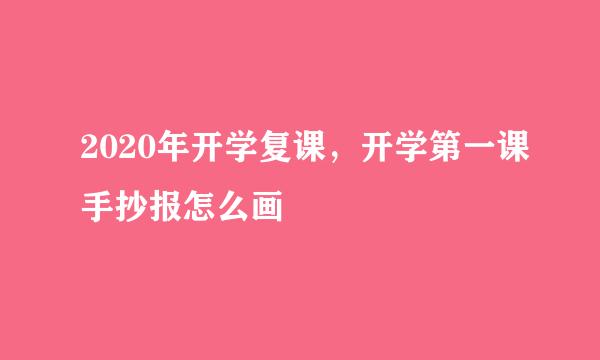快速掌握下载工具WellGet的使用方法
的有关信息介绍如下:
网上资源越来越丰富,很多我们想要的东西都有,比如说好听的歌曲,或者好看的电影等。不过想要下载这些东西,还得需要用一些比较专业的下载工具才行。而且有时候会出现最让人心烦的事情,那就是网上常常出现挂羊头卖狗肉的现象,给出的下载链是这部电影,而下载后却发现是另外的电影。 如果我们能先下载一段看看,觉得效果好就再继续下载,觉得不好看,或者根本不是自己想要的东西,那么马上换个链接下载,这样以来就能避免很多不愉快。虽然FlashGet、影音传送带等软件已经可以下载流媒体格式的文件,但还不具备这个功能,而随着新兴下载工具WellGet的出现,可让你在漫长下载的同时抢先享受观看的乐趣!
•软件特色 WellGet支持传统的FTP/HTTP方式和MMS/RTSP协议,和目前流行的下载软件,如FlashGet、影音传送带一样,支持多任务,多线程和断点续传功能;下载的任务可排序,重要文件可提前下载;提供多语种界面,用户可自己翻译成多种语言,并随时切换;与浏览器有很好的整合,下载更方便。而WellGet最突出的特点就是实现了在下载流媒体的同时进行播放,这也它和其它下载软件相比最具特色的地方。•使用实战 安装WellGet后默认为英文界面,在菜单栏“View/Language”中选择“简体中文”即可切换为中文界面,软件的界面和FlashGet基本相同(如图1),常用FlashGet的用户很容易上手。下面说说其独特的边下载边播放功能的实现。
首先在网站上找到下载电影文件的链接,然后点击右键,在弹出的菜单中选择“Download by WellGet”(用WellGet下载)命令,弹出如图2所示的窗口,勾选“启动下载中播放功能”选项,等待文件头部的线程全部完成并且已经形成一个完整的块之后,选中该任务,点击右键,选择“播放媒体文件”按钮,就可以边下载边播放了。最好是等文件已经下载一大部分了,这时候再点击播放,可以在下载的过程中流畅地播放。还可点击图1中工具栏上的“播放器”标签,可调出播放器界面,播放器的进度条中绿色条表示已经下载好的视频文件的大小,点击鼠标右键还可以切换左右声道和全屏显示。
提示:该功能是通过调用DirectShow来实现的,需要安装相应的解码器或播放器(如RealONE),对于某些格式(如MPEG4)需要DirectShow Filter的支持,要安装Xvid之类的插件才可以播放,最好安装暴风影音之类的支持全部格式的播放器。使用Wellget,不仅能边下载边观看电影,而且下载多媒体文件的功能也超过了“影音传送带”,它还是免费软件,虽然还存在一些不足,但相信经过作者的不断完善后,Wellget将会成为一款人人需要的文件下载工具。